מְחַבֵּר:
Laura McKinney
תאריך הבריאה:
3 אַפּרִיל 2021
תאריך עדכון:
1 יולי 2024

תוֹכֶן
מאמר זה מנחה כיצד להשתמש בתכונת החלפת הצבעים של תוכנית Paint במחשב Windows. Microsoft Paint אינו יכול להחליף צבעים מורכבים כמו Photoshop, אך עדיין תוכל להשתמש במחק כדי להחליף צבע מונוכרום בצבע שונה מבלי להפריע לשאר צבעי הפרויקט.
צעדים
. לחץ על לוגו Windows בפינה השמאלית התחתונה של המסך.
פתח צבע. יְבוּא צֶבַעואז לחץ צֶבַע בתפריט התחל. חלון הצבע יופיע על המסך.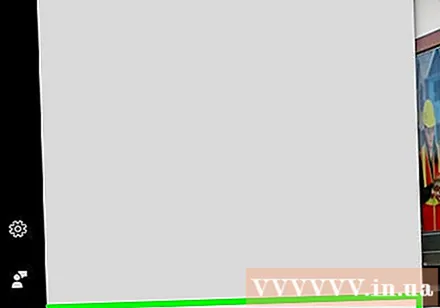
- אם אתה רואה תוכנית בשם "Paint 3D", אל תלחץ עליה - כי Paint 3D אינו Microsoft Paint.
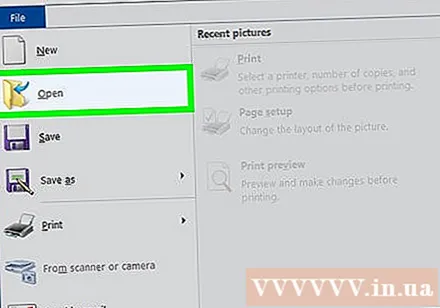
פתח את התמונה לעריכה. בעוד שתכונת שינוי הצבע של Paint אינה יכולה להתמודד עם צבעים מורכבים, עדיין תוכל לפתוח פרויקט פשוט של צבע או תמונת קליפ לעריכה לפי הצורך:- נְקִישָׁה קוֹבֶץ (קובץ) בפינה השמאלית העליונה של חלון הצבע.
- נְקִישָׁה לִפְתוֹחַ (פתח) בתפריט המוצג כעת.
- עבור לתיקייה המכילה את התמונה שברצונך לפתוח
- לחץ על תמונה זו.
- נְקִישָׁה לִפְתוֹחַ.
- אם אינך רוצה לפתוח קובץ קיים, צור פרוייקט צבע חדש לפני שתמשיך.
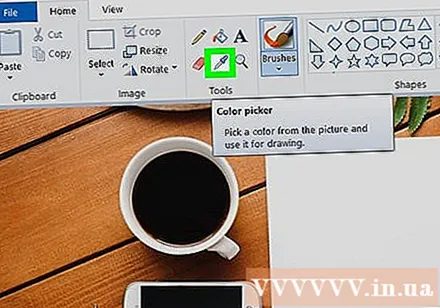
בחר בכלי טפטפת. לחץ על סמל הטפטפת בקטע "כלים" מעל חלון הצבע.
לחץ על הצבע שברצונך להחליף. זה גורם לצבע שנבחר להופיע בקטע "צבע 1" מעל חלון הצבע.
- ניתן להתקרב כדי לראות את הצבע בצורה ברורה על ידי לחיצה על הסימן + בפינה הימנית התחתונה של החלון.
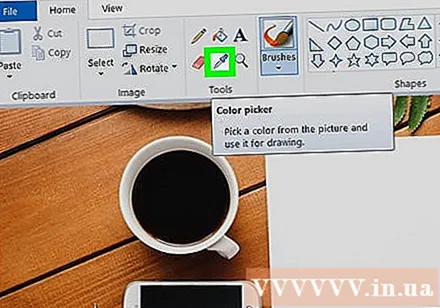
בחר שוב בכלי הטפטפת. לחץ על סמל הכלי בקטע "כלים" כדי לעשות זאת.- דלג על שלב זה אם הצבע שבו ברצונך להשתמש להחלפת הצבע הראשון אינו נמצא בתמונה.
לחץ לחיצה ימנית על הצבע שבו ברצונך להשתמש להחלפת הצבע הראשון. זה יוסיף את הצבע לתיבה "צבע 2"; כלומר הצבע בתיבה "צבע 1" יוחלף בצבע בתיבה "צבע 2".
- אם דילגת על השלב הקודם, תלחץ על התא צבע 2 בחלק העליון של הדף ולחץ על הצבע שברצונך להשתמש בו מהלוח שבראש החלון.
בחר בכלי המחק. לחץ על סמל המחק הוורוד מעל הקטע "כלים".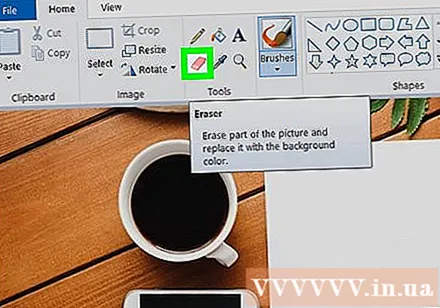
לחץ לחיצה ימנית והעבר את המחק מעל חלק הצבע שברצונך להחליף. זו הפעולה של שינוי צבע בתיבה "צבע 1" לצבע בתיבה "צבע 2" מבלי לשנות צבעים אחרים בתמונה.
- אל תשתמש בכפתור העכבר השמאלי בשלב זה. זה גורם לכלי המחק למחוק הכל בזמן שאתה מזיז אותו במקום פשוט למחוק את הצבע שנבחר כדי להחליף אותו בצבע אחר.
עֵצָה
- הקפד להשתמש בכלי טפטפת כדי לבחור את הצבע הראשון. ללא שלב זה, כלי המחק יוסיף "צבע 2" לפרטים שהוא נוגע בהם.
אַזהָרָה
- מדי פעם יופיע קו מתאר צבעוני סביב האובייקט שלשמו החלפת את הצבע. עליך להסיר ידנית את הגבול הצבעוני.
- שלבים אלה זמינים רק ב- MS Paint בגירסה 6.1 ואילך.



